Suunto Spartan Trainer Wrist HR Gabay sa User - 2.6
Mga Ruta
Magagamit mo ang iyong Suunto Spartan Trainer Wrist HR para mag-navigate sa mga ruta. Planuhin ang iyong ruta sa Suunto app at ilipat ito sa relo mo sa susunod na pag-sync.
Para mag-navigate sa isang ruta:
- Pindutin ang kanang-itaas na button para buksan ang launcher.
Mag-scroll sa Navigation at pindutin ang middle button.
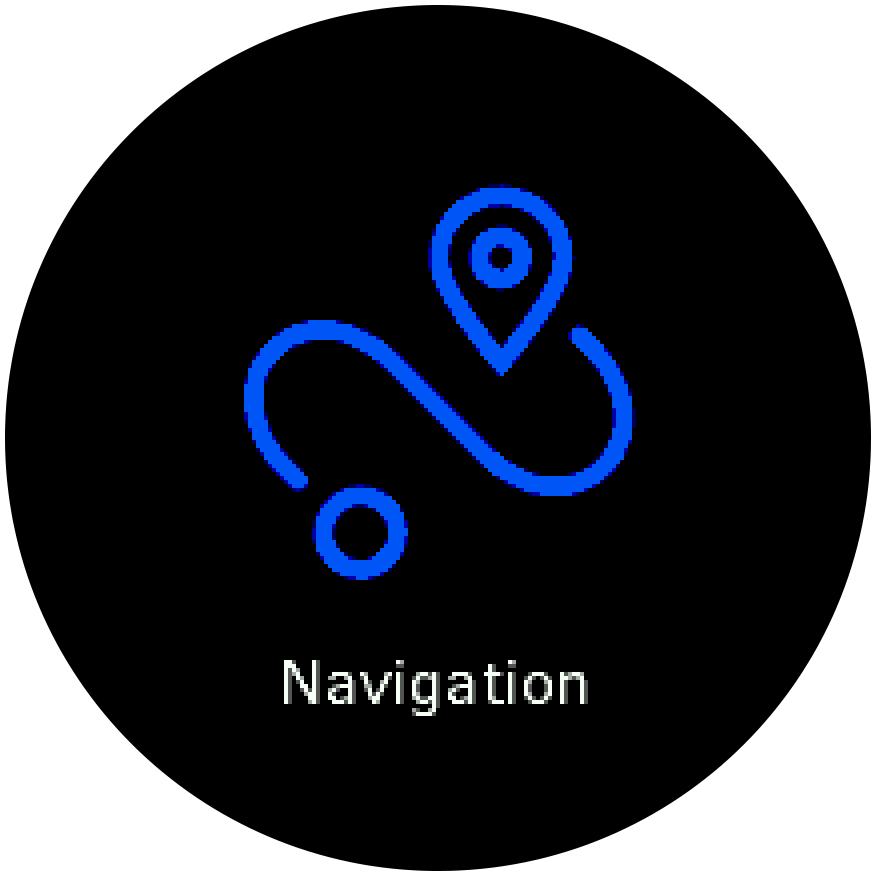
Mag-scroll papunta sa Routes at pindutin ang middle button para buksan ang iyong listahan ng mga ruta.
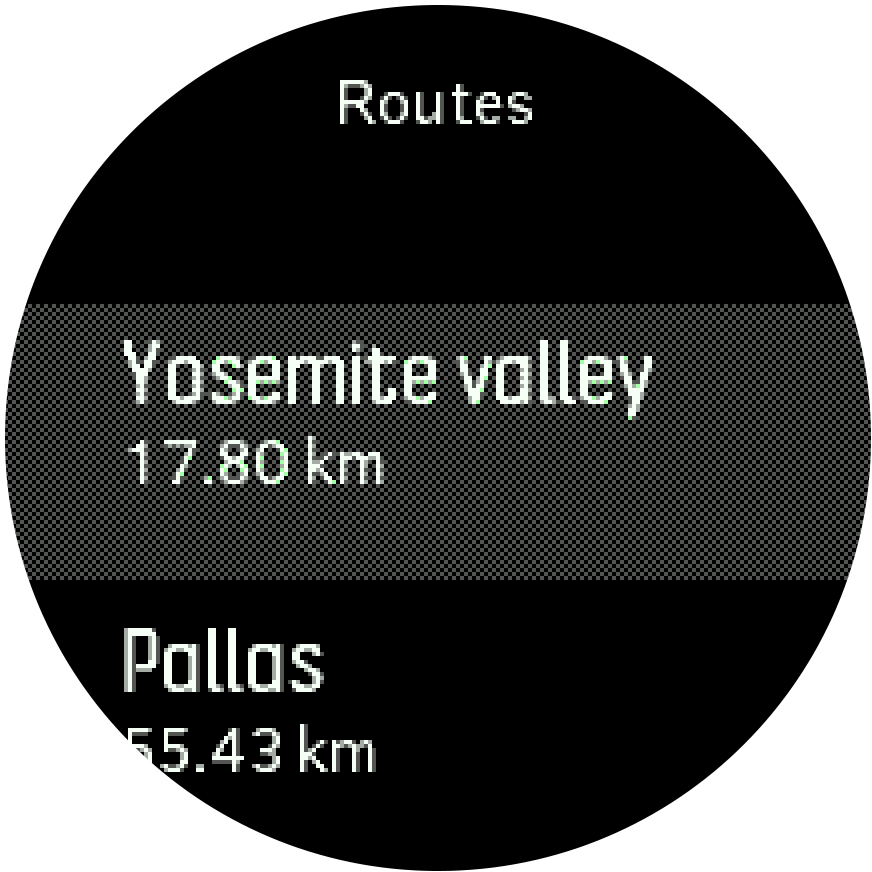
Mag-scroll papunta sa rutang gusto mong i-navigate at pindutin ang middle button.
- Pindutin ang kanang-itaas na button para simulan ang pag-navigate.
Pinduting muli ang upper right button anumang oras para ihinto ang pag-navigate.
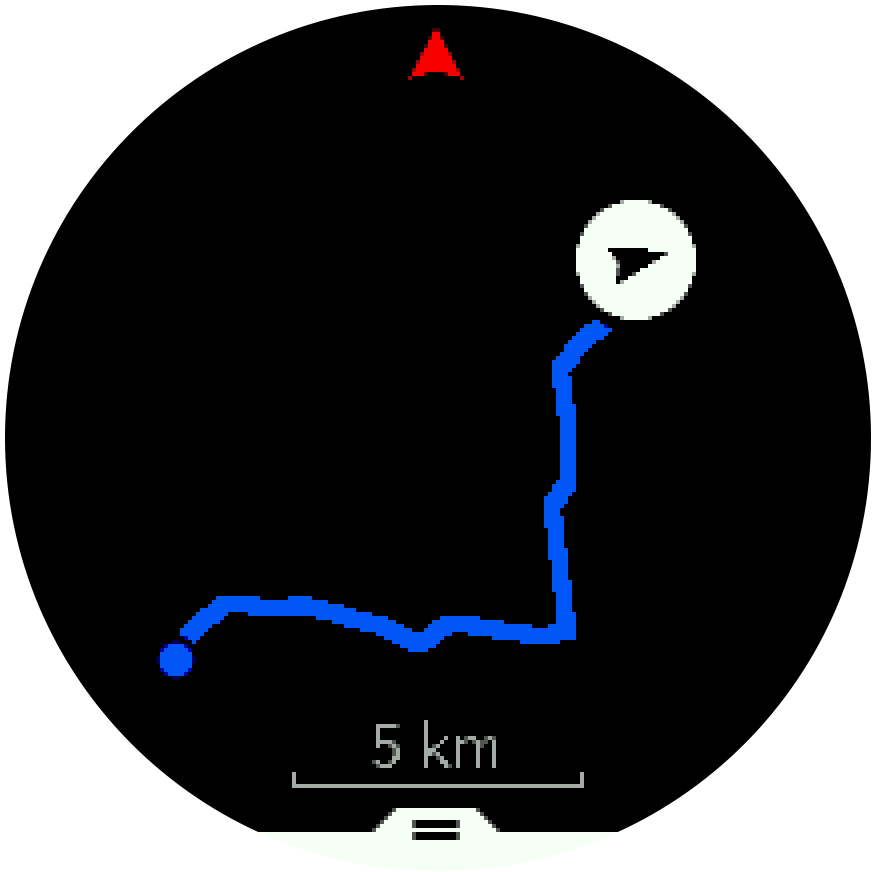
Habang nasa detalyadong view, mag-zoom in o out sa pamamagitan ng pagpindot nang matagal sa middle button. I-adjust ang antas ng pag-zoom gamit ang upper right at lower right button.
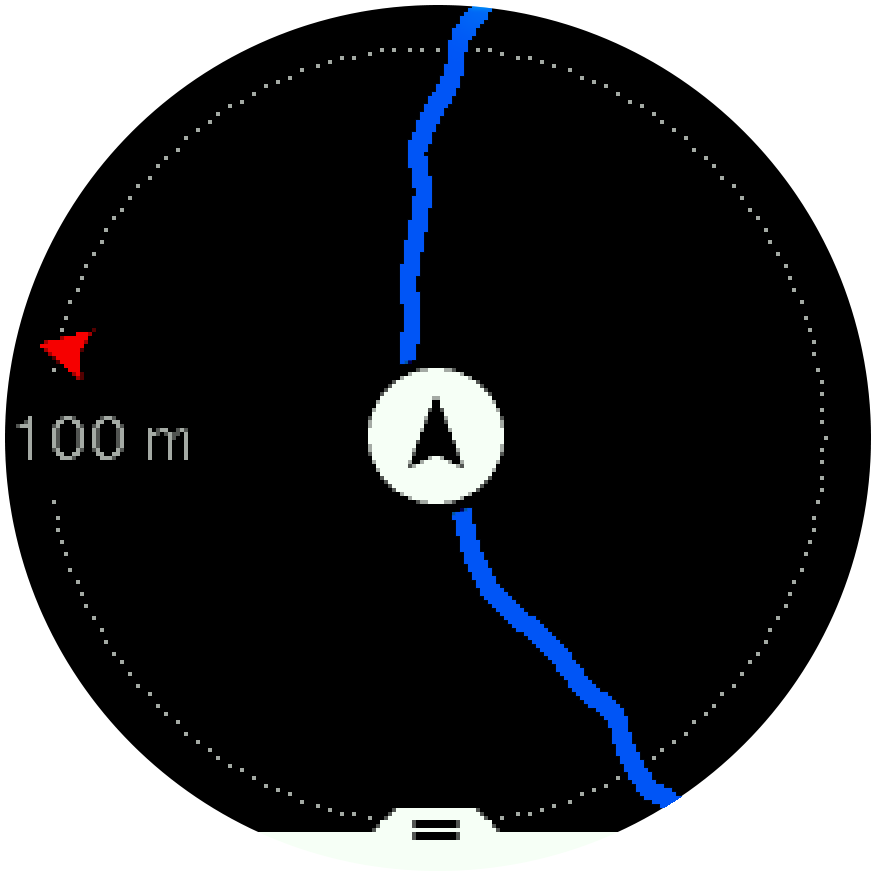
Habang nasa navigation display ka, maaari mong pindutin ang lower button para buksan ang listahan ng mga shortcut. Ang mga shortcut ay nagbibigay sa iyo ng mabilisang access sa mga pagkilos sa pag-navigate tulad ng pag-save sa kasalukuyan mong lokasyon o pagpili ng iba pang ina-navigate na ruta.
Ang lahat ng sport mode na may GPS ay mayroon ding opsyon para sa pagpili ng ruta. Tingnan ang Pag-navigate habang nag-eehersisyo.
Gabay sa pag-navigate
Habang nagna-navigate ka sa ruta, tinutulungan ka ng relo na manatili sa tamang daan sa pamamagitan ng pagbibigay sa iyo ng mga karagdagang notification habang binabagtas mo ang ruta.
Halimbawa, kung lalampas ka sa 100 m (330 ft) sa ruta, aabisuhan ka ng relo na wala ka sa tamang ruta, at sasabihin nito sa iyo kapag nakabalik ka na sa tamang ruta.
Kapag narating mo na ang isang waypoint ng POI sa ruta, makakatanggap ka ng popup na nagbibigay ng impormasyon na nagpapakita sa iyo ng distansya at tinantyang time en route (ETE) hanggang sa susunod na waypoint o POI.
Kung binabagtas mo ang isang ruta na nagkukrus sa sarili nito, gaya ng figure-8, at mali ang pagtawid mo sa crossing, ipagpapalagay ng relo na sadya kang pupunta sa ibang direksyon sa ruta. Ipinapakita ng relo ang susunod na waypoint batay sa kasalukuyan at bagong direksyong binabagtas. Kaya, bantayan ang iyong breadcrumb trail para masigurong tama ang dinadaanan mo kapag binabagtas ang isang kumplikadong daan.
Navigation ng altitude
Kung nagna-navigate ka sa isang rutang may impormasyon sa altitude, maaari ka ring mag-navigate ayon sa pag-akyat at pagbaba gamit ang display ng profile ng altitude. Habang nasa pangunahing display ng navigation (kung saan nakikita mo ang iyong ruta), pindutin ang middle button upang lumipat sa display ng altitude profile.
Ipinapakita sa iyo ng display ng profile ng altitude ang sumusunod na impormasyon:
- taas: ang kasalukuyan mong altitude
- gitna: ang altitude profile na nagpapakita sa kasalukuyan mong posisyon
- ilalim: natitirang pag-akyat o pagbaba (pindutin ang upper left button upang palitan ang mga view)

Kung masyado kang mapapalayo mula sa ruta habang gumagamit ng altitude navigation, magpapakita sa iyo ang iyong relo ng mensaheng Off route (Wala sa ruta) sa display ng altitude profile. Kung makikita mo ang mensaheng ito, mag-scroll papunta sa display ng navigation ng ruta upang bumalik bago magpatuloy sa navigation ng altitude.